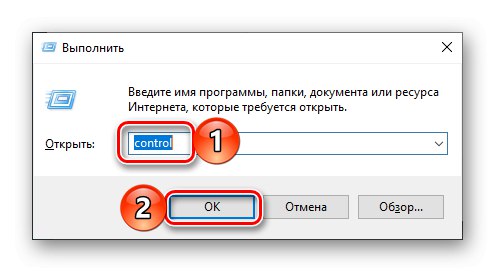برای بیشتر کاربران ، دو طرح چیدمان زبان برای کار راحت در محیط ویندوز - انگلیسی و روسی کافی است. حداقل حداقل یک بار دیگر فقط دردسر ایجاد می کند و بنابراین بیشتر در مورد نحوه حذف آن در نسخه دهم سیستم عامل از مایکروسافت صحبت خواهیم کرد.
حذف طرح بندی زبان در ویندوز 10
در ویندوز 10 ، از زمان انتشار تا به امروز ، بسیاری از پیشرفت ها و تغییرات ایجاد شده است که به ویژه در "کنترل پنل" بسیار مشهود بود ، عملکرد اصلی آن به تدریج به "تنظیمات" منتقل شد. تنظیمات صفحه کلید ، که مکان آنها تقریباً با هر به روزرسانی تغییر می کند ، این مورد را دور نمی زند. در واقع ، این مشکل اصلی در حل وظیفه امروز ما است - حذف روش ورودی ، که در ادامه انجام خواهیم داد.
همچنین بخوانید: تنظیم طرح زبان در ویندوز 10
گزینه 1: صفحه کلید را بردارید
شرایطی وجود دارد که رایانه تعداد ورودی روش مورد نیاز را دارد ، در حالی که یکی (یا بیشتر) از آنها از صفحه کلید اضافی استفاده می کنند (به عنوان مثال انگلیسی از ایالات متحده آمریکا و کانادا). با کلیک چپ روی نماد زبان در نوار وظیفه ، می توانید بین آنها فقط به صورت دستی (بدون استفاده از کلیدهای داغ) جابجا شوید. به نظر می رسد همانطور که در تصویر زیر نشان داده شده است و به شرح زیر حذف می شود:
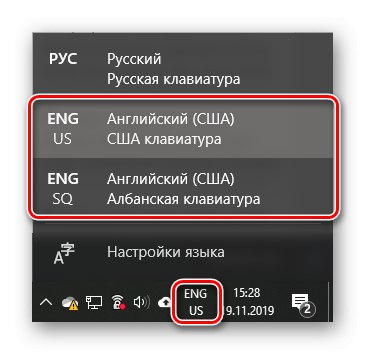
- کشف کردن "گزینه ها" ویندوز 10 با استفاده از این منو "شروع" یا کلیدها "WIN + I".
- رفتن به بخش "زمان و زبان"، و در نوار کناری آن برگه را باز کنید "زبان".
- از طریق محتویات پنجره ای که به بلوک باز می شود ، بروید "زبانهای ترجیحی" و کلیک چپ (LMB) بر روی کیبوردی که می خواهید صفحه کلید اضافی را برای آن حذف کنید.
- روی دکمه کلیک کنید "گزینه ها".
- روی طرح مورد نظر برای خلاص شدن از آن کلیک کنید (به عنوان مثال ، برای زبان انگلیسی که قبلاً ذکر شد ، بهترین راه حل ترک "USA" است) ، سپس از دکمه ظاهر شده استفاده کنید "حذف".

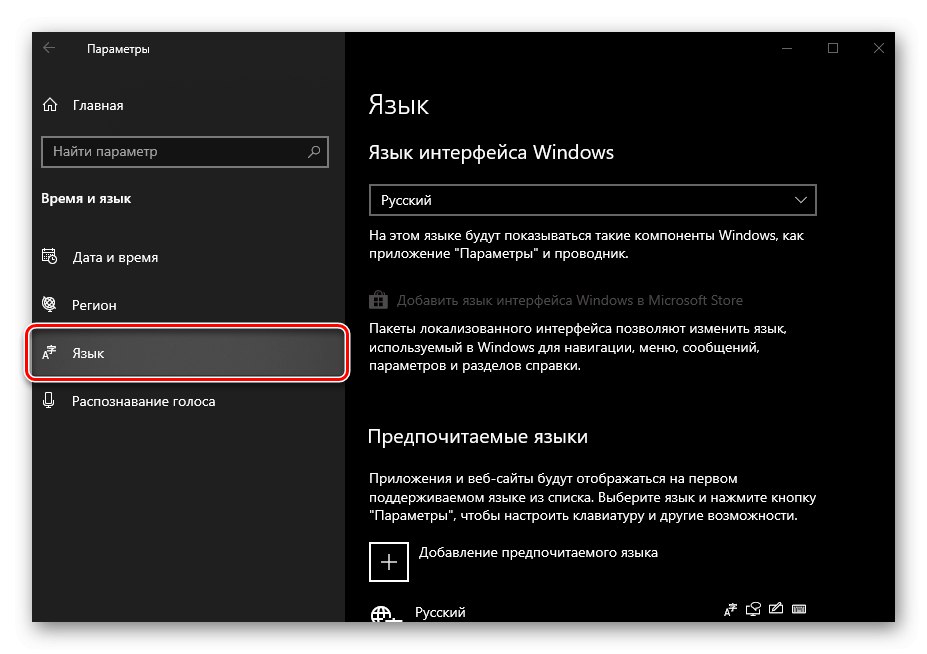
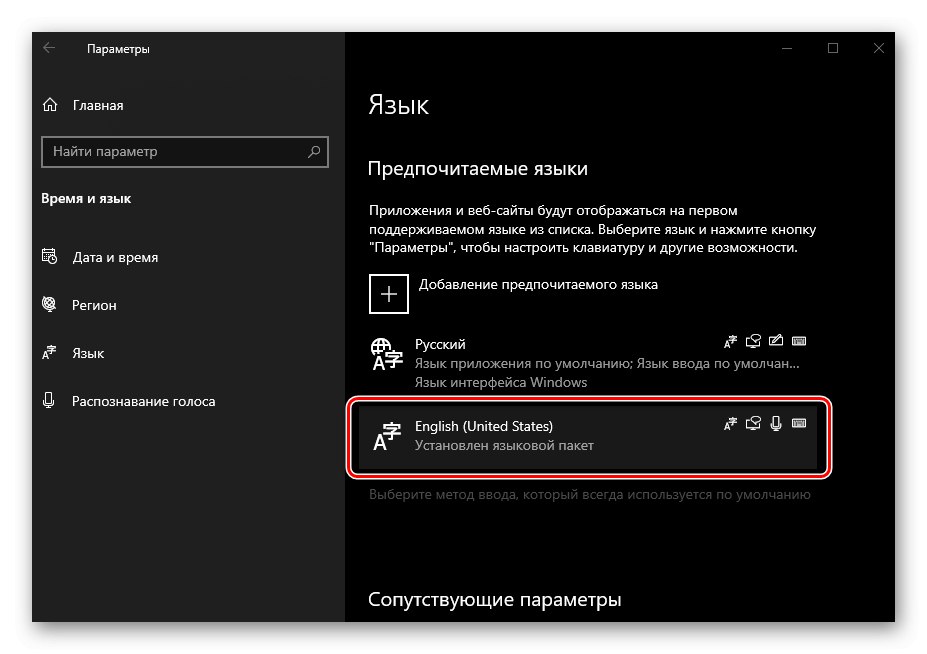
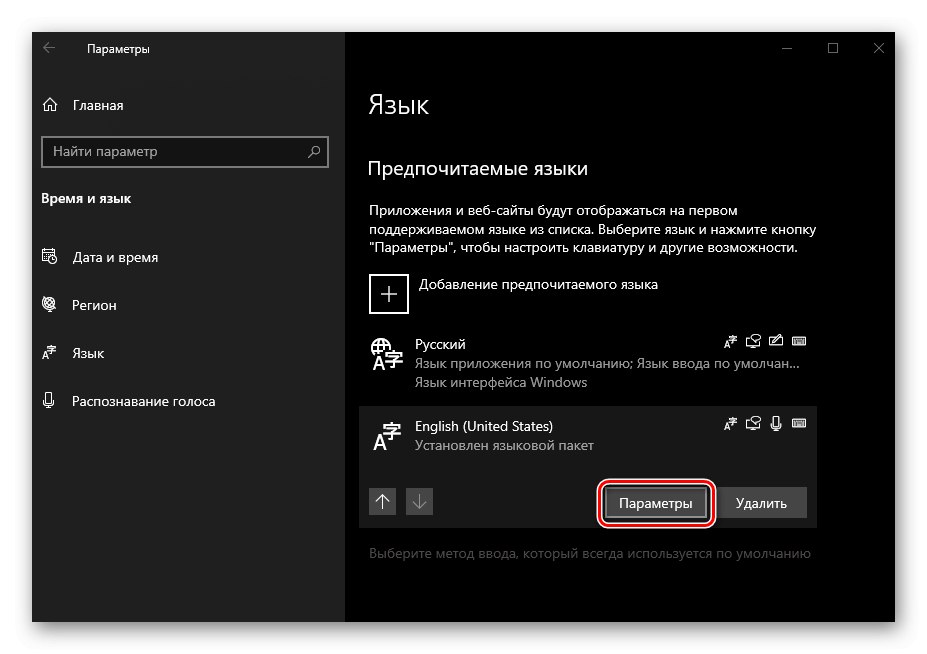

صفحه کلید اضافی حذف خواهد شد و دیگر جابجایی بین زبان ها و روش های ورودی را برای شما دشوار نخواهد کرد.
گزینه 2: حذف طرح بندی
اگر می خواهید زبان اضافی را حذف کنید ، و نه صفحه کلید اضافه شده به آن ، الگوریتم اقدامات حتی ساده تر خواهد بود.
- مراحل شرح داده شده در نقاط 1-3 قسمت قبلی مقاله را دنبال کنید.
- بعد از کلیک روی LMB روی طرح مورد نیاز دیگر ، از دکمه استفاده کنید "حذف".
- زبان اضافی تقریباً بلافاصله حذف خواهد شد و پس از آن فقط زبانهای لازم در سیستم شما باقی می مانند.
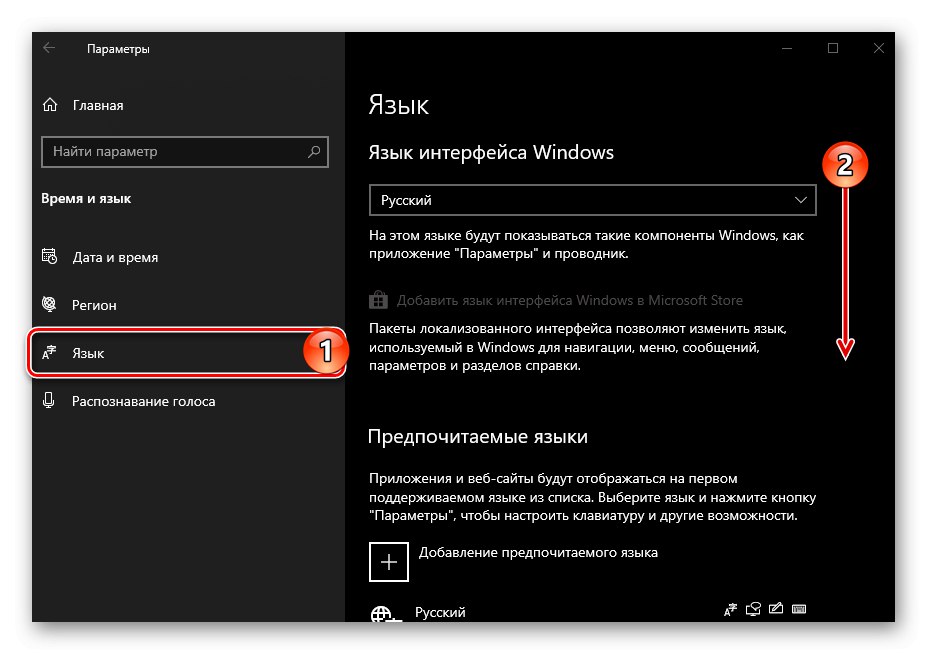
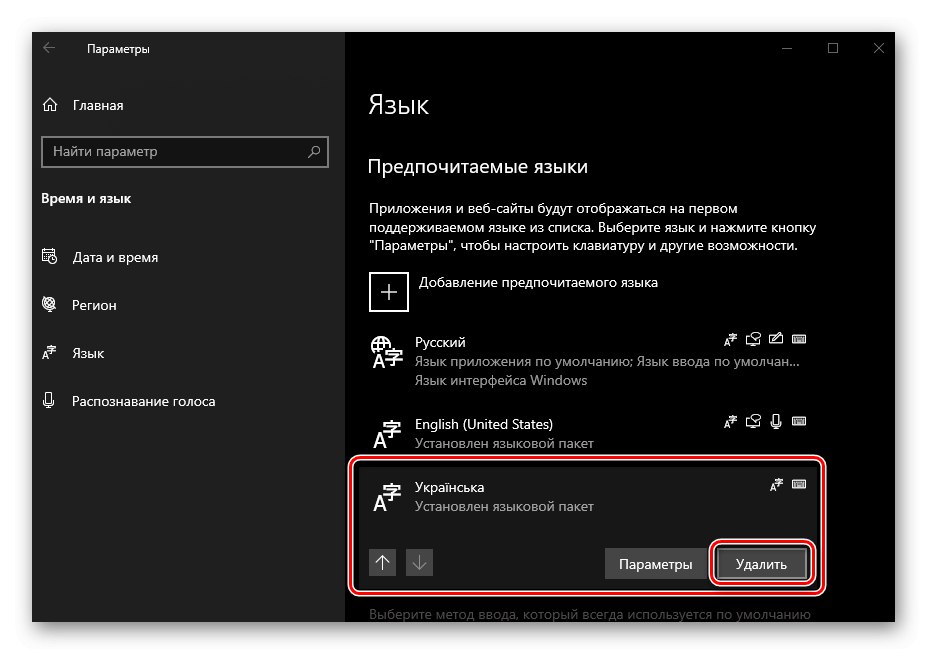
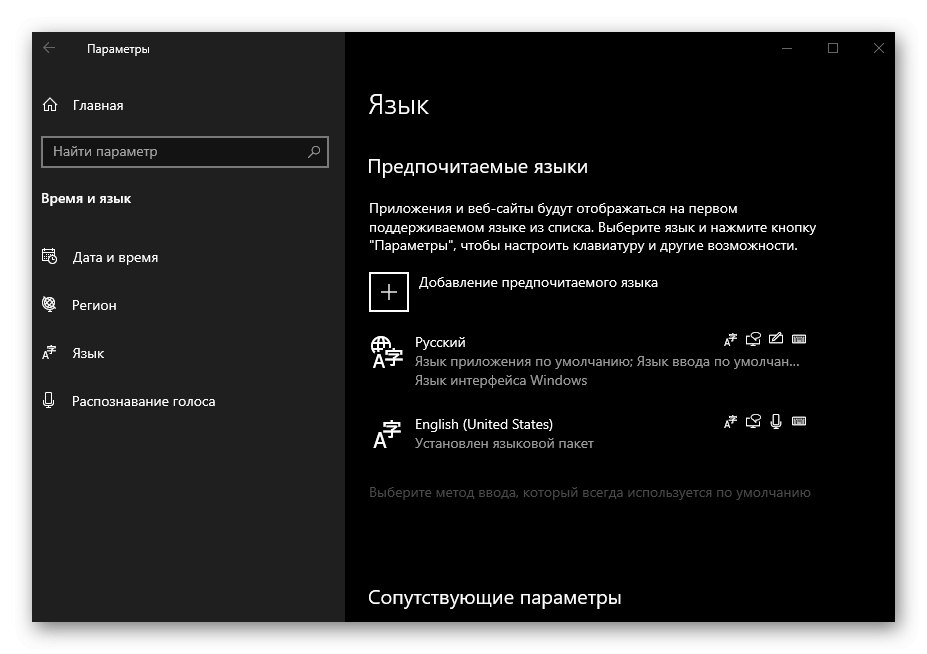
همچنین بخوانید: روش ورودی را در ویندوز 10 تغییر دهید
به این ترتیب ، از نسخه 1809 صفحه کلیدهای اضافی و طرح های غیرضروری در ویندوز 10 حذف می شوند. ما به طور خلاصه در مورد چگونگی انجام این کار در نسخه های قبلی صحبت خواهیم کرد.
حذف صفحه کلید و طرح بندی در ویندوز 10 ، نسخه 1803 و پایین
اگر به هر دلیلی هنوز از یکی از نسخه های "قدیمی" ویندوز 10 استفاده می کنید و قصد ارتقا ندارید ، برای حل مشکل بیان شده در عنوان مقاله ، باید اقدامات دیگری را انجام دهید.
ویندوز 10 (1803)
تفاوت این نسخه با نسخه های فعلی کم است - حذف صفحه کلیدهای اضافی و روش های ورودی تقریبا به همان روشی که در دستورالعمل های بالا انجام شده است ، انجام می شود. تفاوت فقط در نام برگه بخش است "زمان و زبان"که می خواهید به آن بروید - نامیده می شود "منطقه و زبان"نه فقط "زبان".
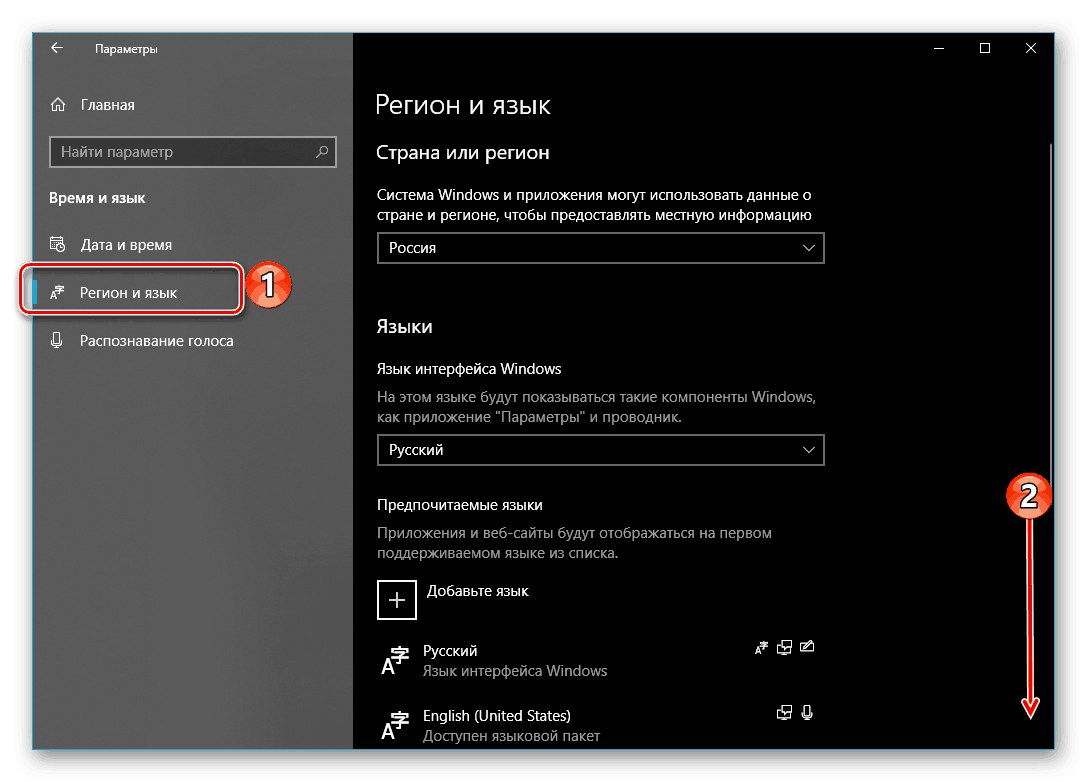
ویندوز 10 (نسخه های زیر 1803)
تا قبل از نسخه 1803 ، تنظیمات زبان و چیدمان سیستم عامل ویندوز 10 فعال بود "پانل های کنترل"... برای تغییر / حذف آنها ، موارد زیر را انجام دهید:
- با پنجره تماس بگیرید "اجرا کن" با فشار دادن کلیدها "WIN + R"، دستور زیر را وارد کنید و فشار دهید "وارد".
کنترل
![راه اندازی سریع کنترل پنل برای تغییر طرح بندی در ویندوز 10]()
همچنین بخوانید: چگونه می توان Run snap-in را در ویندوز 10 باز کرد - در باز شده "پانل های کنترل" به حالت نمایش بروید "آیکون های بزرگ" و بخش را باز کنید "زبان".
- بعد ، زبان ، طرح یا صفحه کلید دیگری را که می خواهید برای آن حذف کنید انتخاب کنید و روی پیوند سمت راست کلیک کنید "گزینه ها" - در صفحه ای که بعد از این باز می شود ، می توانید روش ورودی غیر ضروری را حذف کنید.
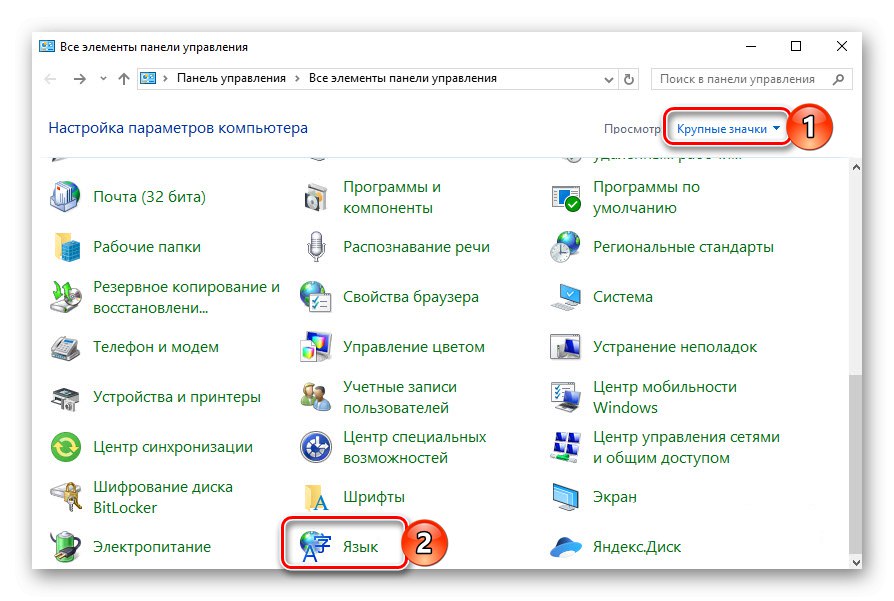
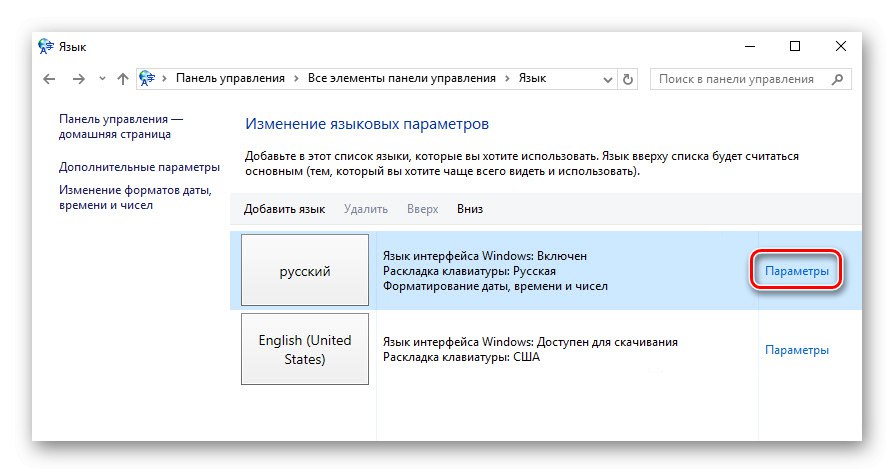
همچنین بخوانید: نحوه باز کردن "Control Panel" ویندوز 10
در نسخه های منسوخ شده ویندوز 10 ، حذف روش های ورودی غیرضروری و صفحه کلیدهای اضافی تقریباً به همان سادگی است که در نسخه های مشابه دیگر وجود دارد ، تنها تفاوت در محل تنظیمات لازم است. از طرف ما ، ما اکیداً توصیه می کنیم که نسخه جدید سیستم عامل موجود را به روز کنید ، البته فقط به دلایل امنیتی.
همچنین بخوانید: نحوه به روزرسانی ویندوز 10
نتیجه
اکنون شما می دانید که چگونه یک طرح و صفحه کلید دیگر را در ویندوز 10 حذف نکنید ، صرف نظر از نسخه سیستم عامل مورد استفاده شما.